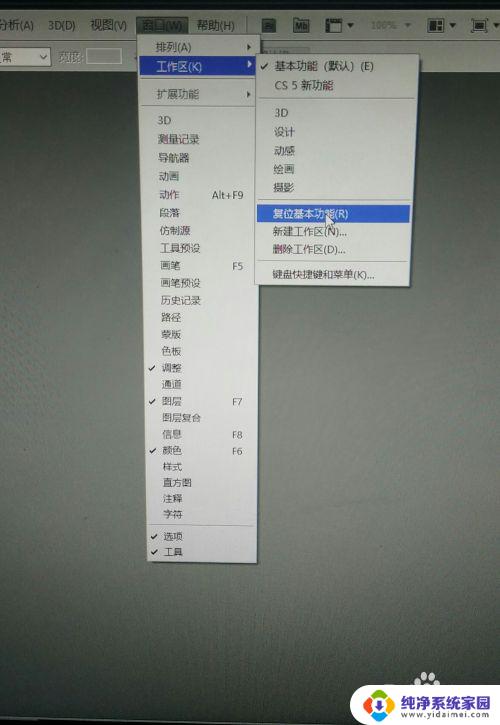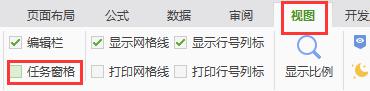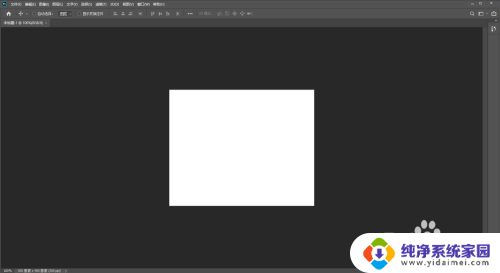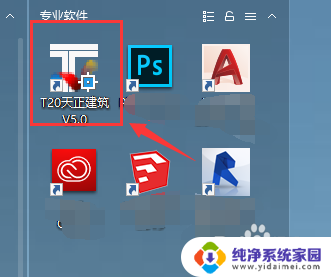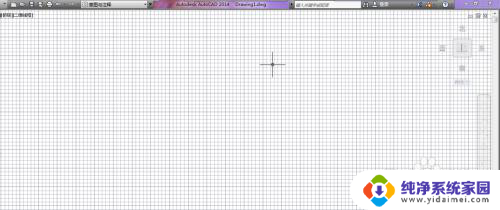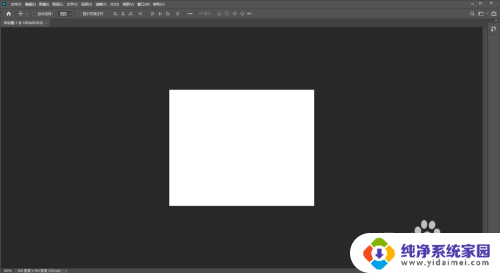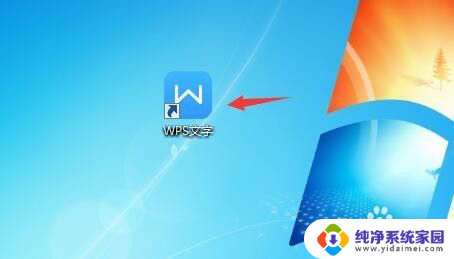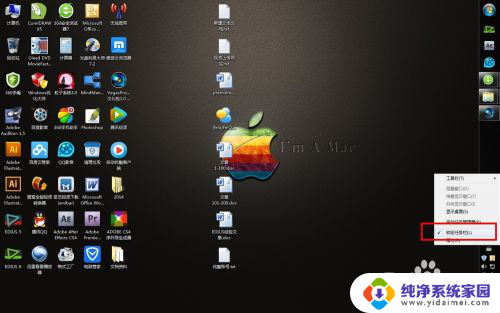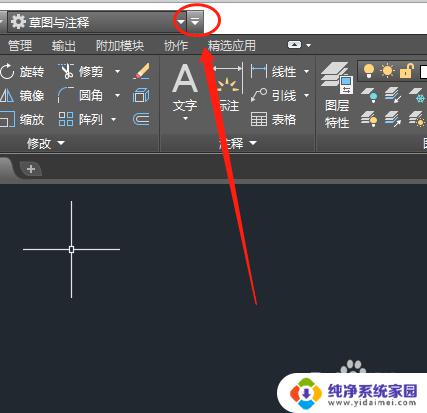win工具栏在右侧 电脑下方的工具栏如何恢复到原位
更新时间:2024-02-15 14:41:50作者:xiaoliu
在使用电脑时,我们经常会遇到一些意外情况,比如突然发现win工具栏不见了,或者它不在我们习惯的位置上,这个问题可能会让我们感到困惑和不知所措,特别是当我们习惯了工具栏在右侧或电脑下方时。如何将win工具栏恢复到原位呢?接下来我将为大家介绍一些简单的方法来解决这个问题。
操作方法:
1.打开电脑桌面,发现电脑桌面的任务栏由底部变到了右侧。
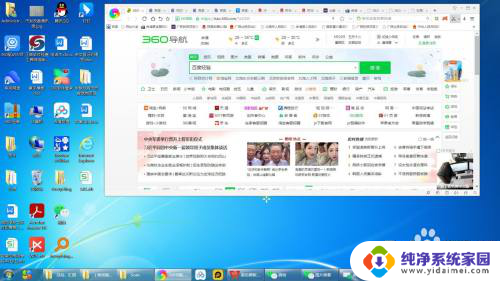
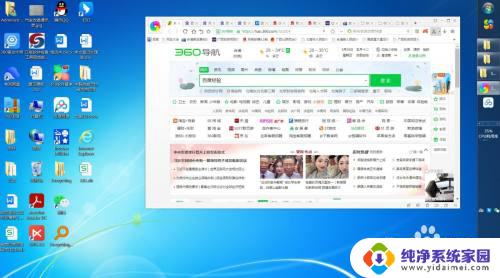
2.将鼠标拖到右侧任务栏的空白部分。
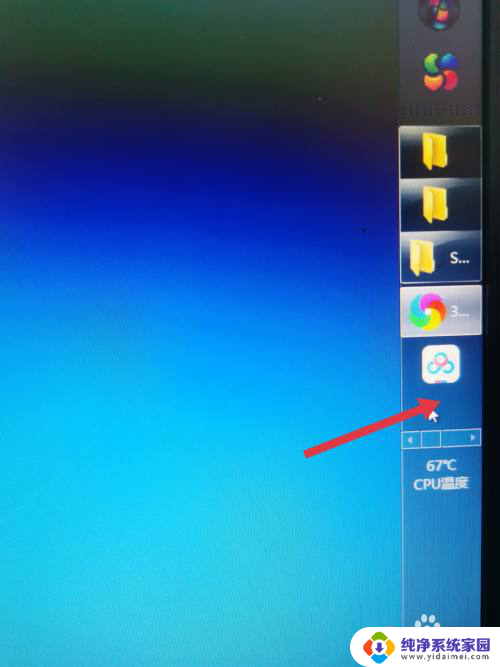
3.点击鼠标键右键。
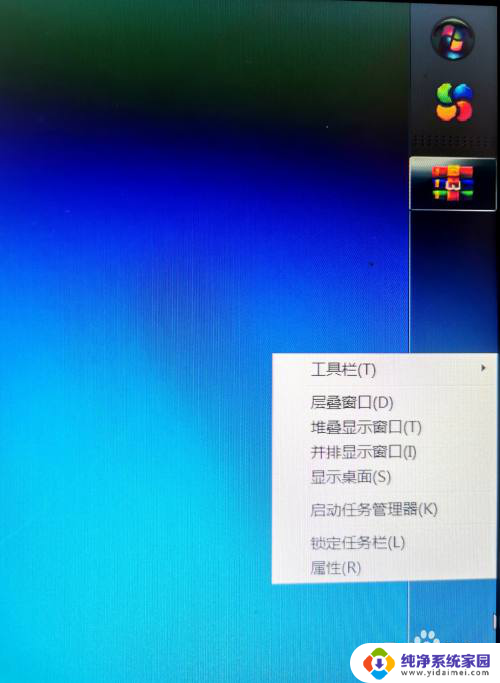
4.选择【属性】。
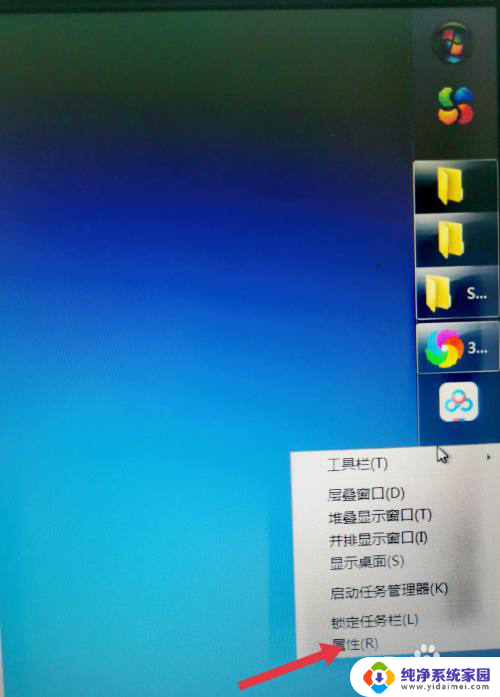
5.在属性【任务栏】里找到【屏幕上的任务栏位置】,点击右边的下三角符号。可选择任务栏方向【底部、左侧、右侧、顶部】。
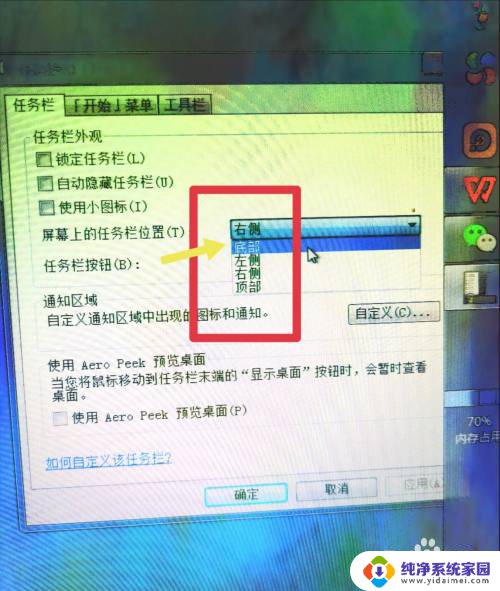
6.想要任务栏恢复到屏幕底部,就选择【底部】,点击【确定】即可。
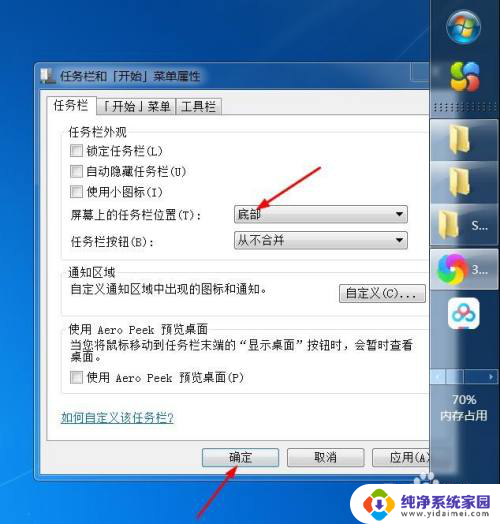
7.如果任务栏不小心变换到屏幕任意一侧,都可以用此方法恢复。
以上是win工具栏右侧的全部内容,如果您遇到相同的问题,可以参考本文中介绍的步骤进行修复,希望对大家有所帮助。